چگونه آیفون، آی پد یا مک خود را به Fire TV آینه کنیم

قابلیت انعکاس آیفون، آیپد یا مک خود با Fire TV، دنیایی از امکانات را در پخش جریانی باز میکند. چه در حال نمایش عکس ها بر روی صفحه نمایش بزرگتر باشید و چه در حال پخش فیلم، این ویژگی می تواند فوراً تجربه دیجیتالی شما را بهبود بخشد. می توانید با استفاده از پروتکل پخش بی سیم اپل، AirPlay، دستگاه iOS یا macOS خود را به پلتفرم همه کاره Fire TV منعکس کنید.
اما همه نمی دانند چگونه می توانند به این هدف دست یابند، و اگر قبلاً هرگز آن را انجام نداده باشید، ممکن است گیج کننده باشد. راهنمای ما شما را با چند مرحله ساده آشنا میکند، از راهاندازی AirPlay در دستگاه Apple تا پیکربندی Fire TV. برای کسب اطلاعات بیشتر در مورد انعکاس صفحه به ادامه مطلب مراجعه کنید.
چگونه با استفاده از iPhone، iPad یا Mac روی Fire TV خود آینه کنیم؟
قبل از شروع، مطمئن شوید که دستگاه اپل و Fire TV انتخابی شما آخرین بهروزرسانیها را نصب کردهاند. اگر در این مورد به کمک نیاز دارید، راهنمای ما را در آدرس زیر بررسی کنید: آیفون را به روز کنید، آی پدو همخوانی داشتن. بهروزرسانیها دستگاه شما را به درستی کار میکند و از مواجهه با خطا در حین انعکاس صفحه جلوگیری میکند.
1. AirPlay را در دستگاه Apple خود فعال کنید
(تصویر: © آینده)
قبل از انجام هر کاری، مطمئن شوید که دستگاه Apple و Fire TV شما به یک شبکه Wi-Fi متصل هستند. سپس به منوی تنظیمات آیفون، آیپد یا مک خود بروید. در دستگاههای iOS این کار را میتوان با دسترسی به برنامه تنظیمات انجام داد. در macOS، میتوانید آن را در منوی تنظیمات برگزیده سیستم پیدا کنید.
در تنظیمات، بسته به دستگاهتان، بخش AirPlay & Handoff یا Displays را پیدا کنید. برای فعال کردن AirPlay، آن را روی روشن یا فعال کنید. همچنین میتوانید با کشیدن انگشت از گوشه سمت راست بالای صفحه نمایش دستگاه خود (در iOS) یا دسترسی به مرکز کنترل (در macOS) آن را کنترل کنید.
2. Fire TV خود را انتخاب کنید
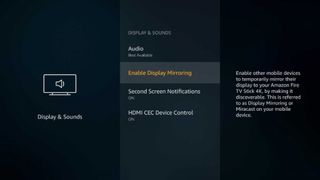
(تصویر: © آمازون)
اکنون می توانید برنامه یا محتوایی را که می خواهید در Fire TV خود منعکس کنید پیدا کنید. از گوشه سمت راست بالای صفحه نمایش دستگاه iOS خود به پایین بکشید تا به مرکز کنترل دسترسی پیدا کنید. در macOS، میتوانید نماد AirPlay را در نوار منو پیدا کنید. برای مشاهده لیست دستگاه های AirPlay موجود، روی نماد AirPlay ضربه بزنید. Fire TV شما باید در این لیست ظاهر شود. این را انتخاب کنید تا دستگاه اپل خود را به تلویزیون متصل کنید. این عمل از Fire TV شما می خواهد تا یک کد منحصر به فرد را روی صفحه نمایش دهد که نشان می دهد برای دریافت محتوا از دستگاه شما آماده است.
3. کد AirPlay را وارد کنید
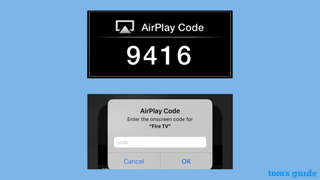
(تصویر: © آینده)
یک کد چهار رقمی باید روی صفحه نمایش شما نمایش داده شود. این کد به عنوان یک اقدام امنیتی عمل میکند تا اطمینان حاصل شود که فقط دستگاههای مجاز میتوانند محتوا را به تلویزیون شما متصل و منعکس کنند. هنگامی که به دستگاه اپل خود باز می گردید، باید اعلانی را مشاهده کنید که از شما می خواهد کد را وارد کنید. انجام این کار یک اتصال تایید شده بین دستگاه های شما فراهم می کند. پس از وارد کردن کد، دستگاه Apple و Fire TV شما یک اتصال مستقیم برقرار میکنند و آینهکاری صفحه را آسان میکنند.
4. انعکاس صفحه را شروع کنید

(تصویر: © آینده)
بسته به دستگاه و تنظیمات شما، ممکن است گزینه های مختلفی برای آینه کاری داشته باشید. در دستگاههای iOS، میتوانید کل صفحه یا محتوای خاصی مانند عکسها و ویدیوها را بازتاب دهید. برای انعکاس کل صفحه، به مرکز کنترل برگردید، روی صفحه نمایش mirroring یا AirPlay ضربه بزنید و Fire TV خود را انتخاب کنید.
به طور مشابه، در macOS، میتوانید کل دسکتاپ یا پنجرههای خاص خود را با انتخاب نماد AirPlay در نوار منو یا منوی تنظیمات برگزیده سیستم، منعکس کنید. وقتی Mirroring فعال باشد، صفحه Mac شما در Fire TV شما منعکس میشود و به شما امکان میدهد دستگاه macOS خود را در صفحه بزرگ مشاهده کرده و با آن تعامل داشته باشید.
در حالی که آینهسازی در حال انجام است، میتوانید از محتوا، ارائهها یا برنامههای مورد علاقه خود در صفحه بزرگتر لذت ببرید. اگر صفحه نمایش از برنامه های پخش جریانی خاصی پشتیبانی نمی کند، امکان پخش جریانی محتوا در Fire TV مفید است.
اگر قبلاً نمی دانید، Fire TV یک ویژگی جدید هوش مصنوعی دارد این کار پیدا کردن چیزهایی برای تماشا را آسان تر می کند. ما هم تست کردیم مکعب تلویزیون آتش آمازونبا نسخه معمولی Fire TV Stick و 4K/4K Max برای تعیین اینکه کدام بهتر است
اطلاعات بیشتر از راهنمای تام
منبع: tomsguide



